DroidKit Review - Är det värt dina pengar och tid?
8 min. läsa
Uppdaterad den
Läs vår informationssida för att ta reda på hur du kan hjälpa MSPoweruser upprätthålla redaktionen Läs mer
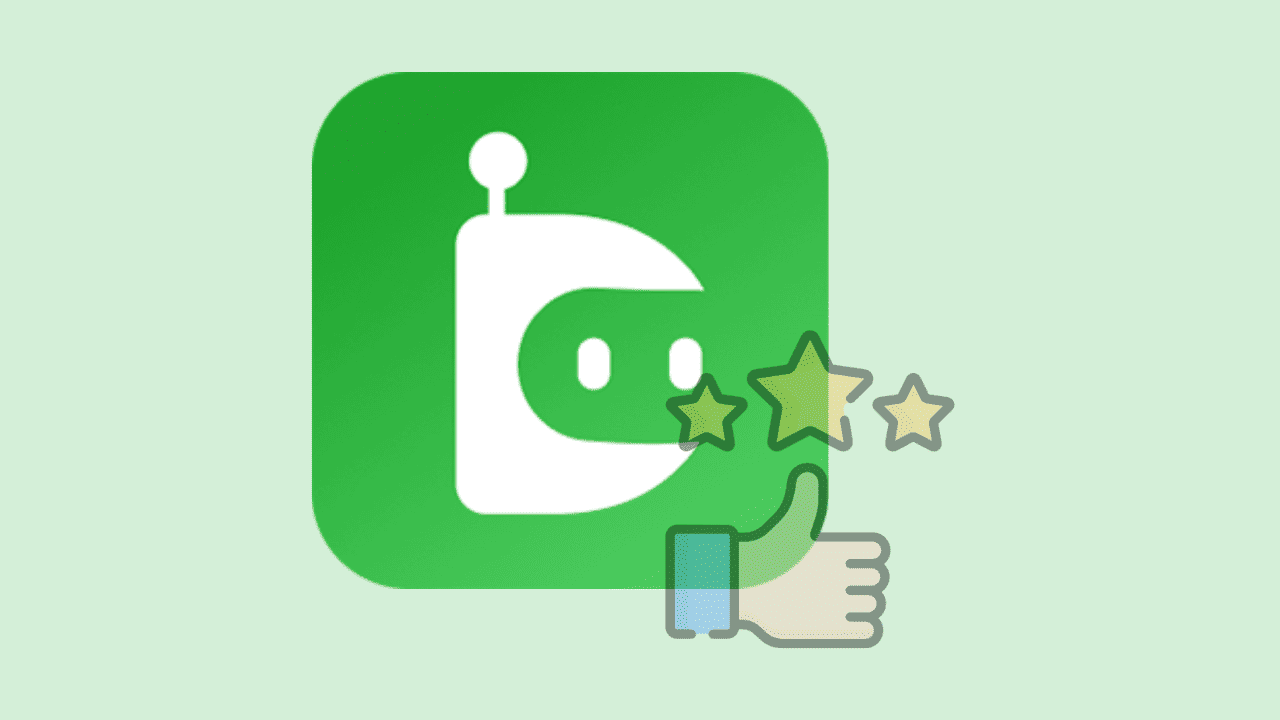
Letar du efter en äkta DroidKit-recension? Då kan min erfarenhet av det här verktyget hjälpa dig.
DroidKit säger sig vara en allt-i-ett-lösning för Android-användare. Den erbjuder ett brett utbud av funktioner för att lösa vanliga problem, från dataåterställning till att låsa upp skärmar och åtgärda systemproblem.
Löften från DroidKit fascinerade mig, så jag bestämde mig för att utforska dess potential. I den här recensionen kommer jag att dela min personliga erfarenhet av applikationen och låta dig veta om det verkligen hjälper. Jag har testat dess funktioner och användarvänlighet och undersökt dess prissättning och säkerhet.
DroidKit-funktioner
Låt oss dyka in i de viktigaste funktionerna i DroidKit:
1. Låsa upp din Android-telefon
Har du någonsin glömt din enhets PIN-kod, mönster, eller andra metoder för att låsa upp? Det vet jag att jag har!
I en sådan situation kommer DroidKits Android Screen Unlocker till undsättning utan komplicerade procedurer som att rota din enhet. Dessutom fungerar den med ett brett utbud av Android-modeller och fungerar även för låsa upp surfplattor.
I upplåst och återfått åtkomst till en av mina gamla Android-telefoner utan mycket krångel. Det är viktigt att notera att användning av den här funktionen kan radera all data på din enhet. Så fortsätt med försiktighet och gör en USB-säkerhetskopia innan du börjar.
Så här kan du låsa upp dina Android-telefoner med DroidKit:
- Starta DroidKit-applikationen, och från startskärmen, gå till Skärmupplåsning sektion.
- Klicka på på nästa skärm Start knappen för att börja låsa upp skärmen.
- Anslut din telefon med en USB-kabel och klicka på Enheten ansluten knapp.
- Applikationen börjar förbereda enhetens konfigurationsfiler för upplåsning.
- När konfigurationsfilen har skapats klickar du på Ta bort nu knappen för att fortsätta.
- Därefter måste du välja telefonens tillverkare och klicka Nästa. I mitt fall är det Xiaomi.
- Nu behöver du bara följa stegen på skärmen som visas av DroidKit-appen. För tydlighetens skull ger appen dig också skärmdumpar av stegen som ska följas. För min telefon fanns det totalt 9 steg.
- Efter att ha följt stegen låstes min telefon upp.
Nackdelen med denna funktion är att alla dina data kommer att gå förlorade på grund av fabriksåterställningen. Dessutom visar det bara stegen för att låsa upp telefonen, vilket i princip är svårt att återställa telefonen. Så enligt mig, den här funktionen är inte lika bra som hypad, men den fungerar.
2. Återställa förlorad data
Att förlora viktig data på din Android-enhet kan vara en jobbig upplevelse. Du kanske till exempel har överfört några konfidentiella filer från din dator till din telefon, men dessa filer finns nu ingenstans att hitta. Det är här droidkits Android Data Recovery funktionen kan hjälpa dig.
Det lovar att återställa förlorad data från nästan vilken Android-enhet som helst, och det bästa är att du inte behöver rota din enhet för dess Snabbåterställningsläge.
För de med rotade enheter, DroidKits djupa återhämtning erbjuder en ännu mer grundlig dataåterställningsprocess. Teoretiskt kan den till och med återställa data från SD-kort (för närvarande endast tillgängligt på Windows).
Så här använder du Quick Recovery Mode i DroidKit:
- Från DroidKits startskärm, välj Snabb återställning från enheten under Dataåterställning sektion.
- Välj den datatyp som du vill återställa och klicka Start. Appen låter dig välja från 13 typer av datatyper.
- Appen kommer att börja skanna efter de valda datatyperna.
- När skanningen är klar kommer data att visas för återställning.
- Välj data som du vill återställa och klicka där du vill återställa: Till Enhet or Till PC.
I mitt fall, Quick Recovery-funktionen kunde inte upptäcka de fyra nyligen raderade bilderna från galleriet även efter att ha gjort flera försök. Men jag lyckades hitta hundratals bilder som försvann på min enhet någonstans.
3. Extrahera data [Endast för Samsung-enheter]
Om skärmen på din Samsung-enhet är skadad och beröringen inte fungerar alls, kan du fortfarande extrahera dess data med hjälp av iMobie DroidKit. Det låter dig överföra data till extern lagring som en hårddisk eller en molntjänst. Dock, det fungerar bara om du har eller kan hitta PDA-koden på din Samsung-enhet.
Med en trasig skärm går det inte att hitta PDA-koden. Men om du på något sätt kan styra skärmen på din enhet med en extern mus eller ett tangentbord, kan du extrahera dina data och överföra dem till din nya enhet.
Dessutom kan du skapa en säker kopia av data som WhatsApp-meddelanden, samtalsregister, Wi-Fi-lösenord och mer. Extraktion kan göras från kraschade enhet, Google-konto, eller Simkort.
Om du väljer utvinning från ett Google-konto behöver du inte oroa dig för integritetsriskerna. DroidKits SSL-256 krypteringsteknik kommer att skydda dina Google-kontodata under utvinningsprocessen.
4. Förbigå FRP-lås
För användare av specifika Android-enheter kan låset Factory Reset Protection (FRP) vara ett skrämmande hinder. Genom att utföra en enhetsåterställning kan detta lås utlösas, vilket gör att du sitter fast utan de nödvändiga referenserna. DroidKits FRP Bypass Tool erbjuder en väg ut.
Det som skiljer den åt är dess användarvänliga tillvägagångssätt. Den är utformad för att kringgå FRP-lås för olika Android-versioner, från och med version 6 på Samsung, Xiaomi, Redmi, OPPO och POCO-telefoner.
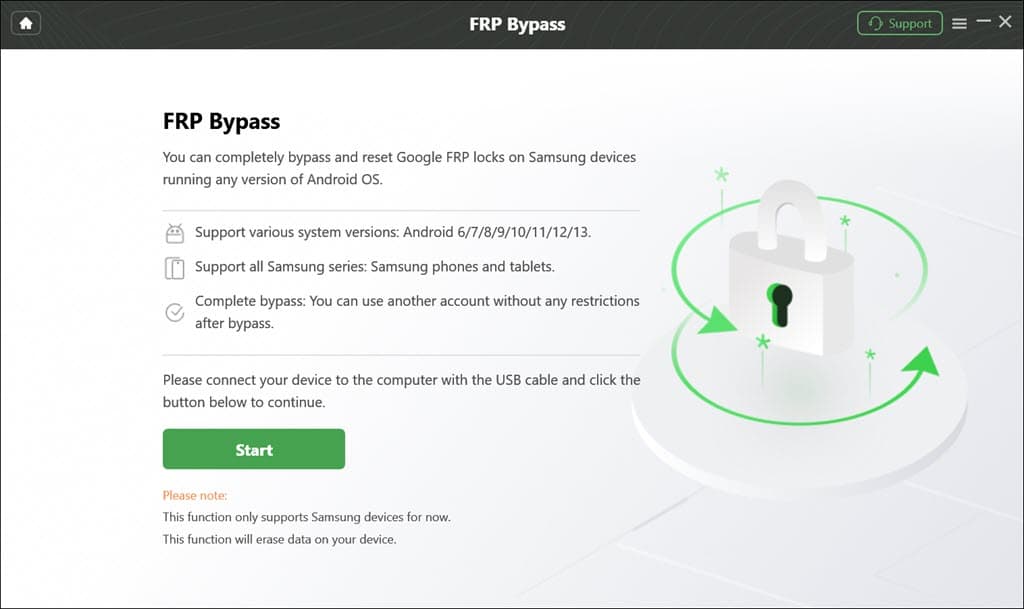
5. Fixa Samsung-enheter
När din Samsung-enhet stöter på problem utöver dataförlust eller problem med låsskärmen, DroidKits System Fix-verktyg är din bästa lösning. Detta kan också lösa olika problem på systemnivå, från tomma skärmar till att enheten fryser och mer.
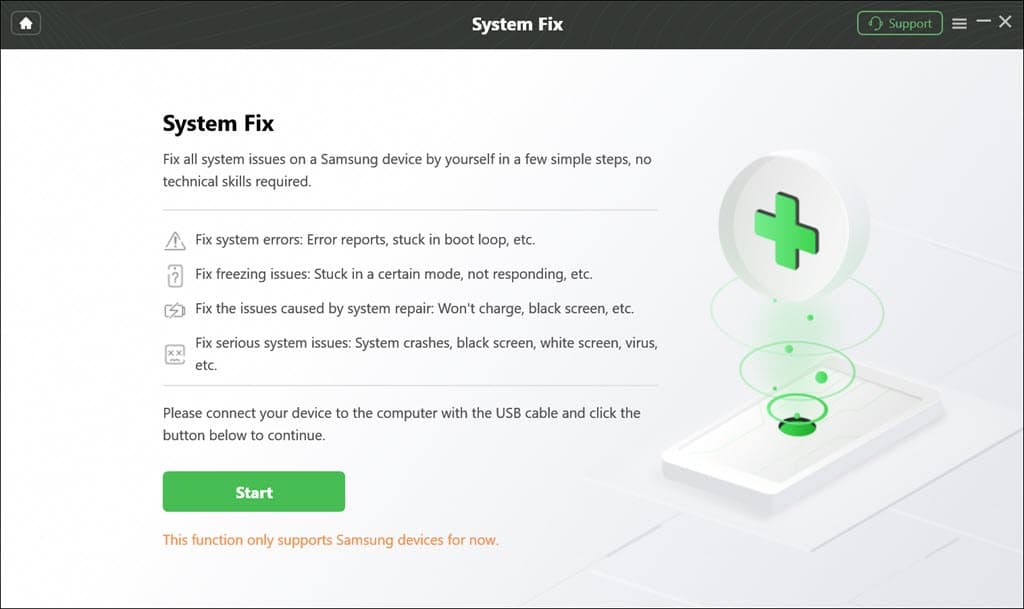
6. Hantera Android-data
DroidKits Android Data Manager kan fungera som din personliga dataorganisator. Den kategoriserar datatyper snyggt, vilket gör det lättare att hitta och överföra data.
Jag tyckte att den här funktionen var ganska användbar när det kom till att hantera mina multimedia, kontakter och dokument. Det stödjer 13 datatyper Och arbetar med över 20,000 XNUMX Android-enheter.
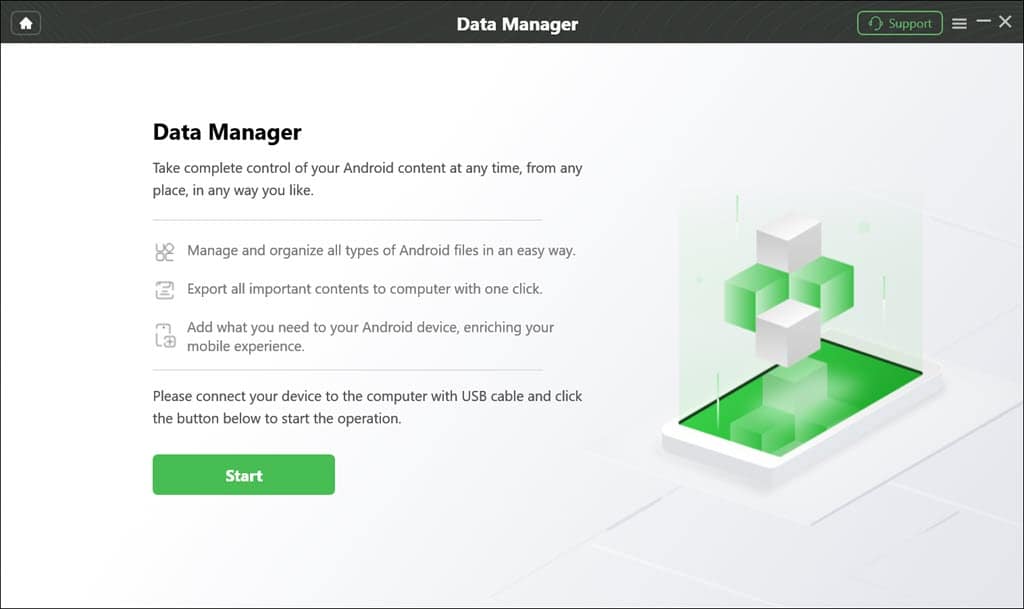
7. Systemrengöring
Det är viktigt att din Android-enhet fungerar smidigt. DroidKits System Cleaner hjälper dig att skanna ditt system efter skräp och onödiga filer, så att du kan rensa upp din enhet och förbättra dess prestanda.
Med System Cleaner kunde jag hitta 17,465 skräpfiler på min Android-enhet. Det är ganska enkelt att rensa de filer du vill. Välj bara dem och klicka Städa nu.
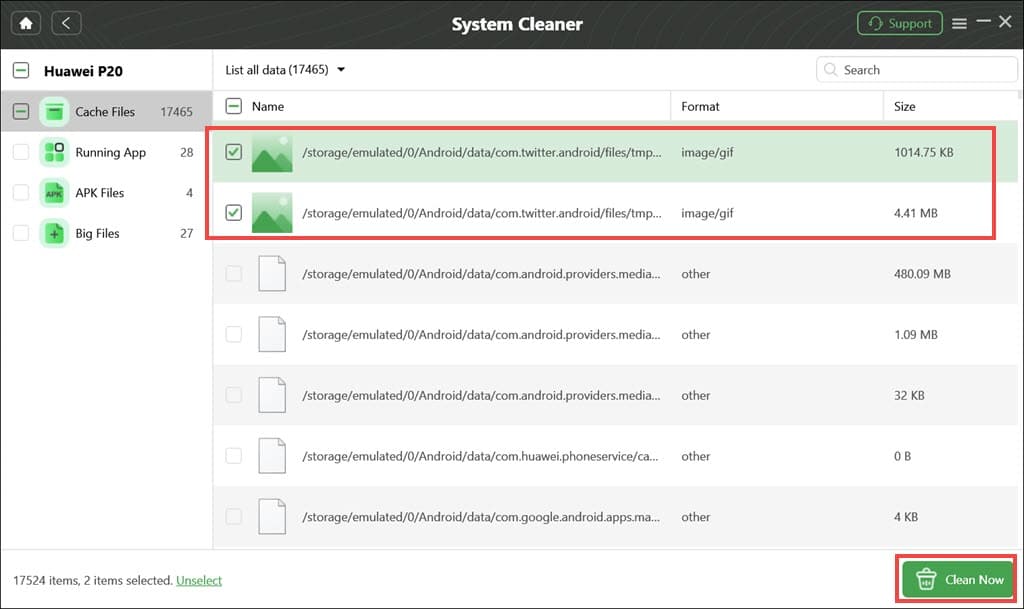
8. Installera om systemet
Ibland kan du stöta på allvarliga systemproblem, och den enda rimliga lösningen är ominstallationen av Android-operativsystemet. DroidKits systemåterinstallationsfunktion ger ett enkelt och effektivt sätt att installera om eller uppgradera operativsystemet på din enhet.
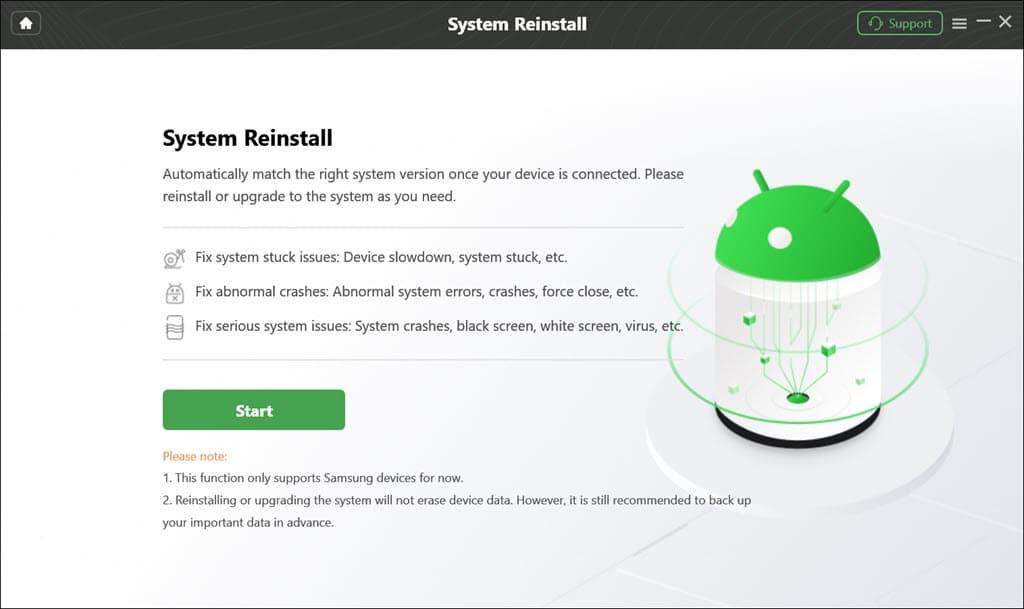
DroidKit prissättning
Nu ska vi prata om kostnaden. Medan DroidKit erbjuder en gratisversion, för att få tillgång till hela utbudet av funktioner krävs ett abonnemang. Lyckligtvis är priset ganska flexibelt. Du kan välja de specifika funktioner du vill ha, så att du inte betalar för extrafunktioner du inte behöver.
Med olika prenumerationsalternativ, inklusive en 3-månaders, 1-års, livstid och en familjeplan, tillgodoser DroidKit olika användningstider.
Utgångspriset är så lågt som $15.99 för ett 3-månaders abonnemang. Det finns också en 60 dagar pengarna tillbaka garanti om du ändrar dig.
Är DroidKit säkert?
Säkerhet är av största vikt när du hanterar programvara som hanterar känslig data och din enhets inre funktion. För att verifiera DroidKit konsulterade jag TrustPilot recensioner och skannade installationsprogrammet på Virustotal.
När jag kollade upp recensionerna på Trustpilot hittade jag blandade reaktioner från verifierade kunder. Det totala betyget för tillverkaren iMobie är också under genomsnittet, 2.6/5 endast.
Här är de två senaste recensionerna.
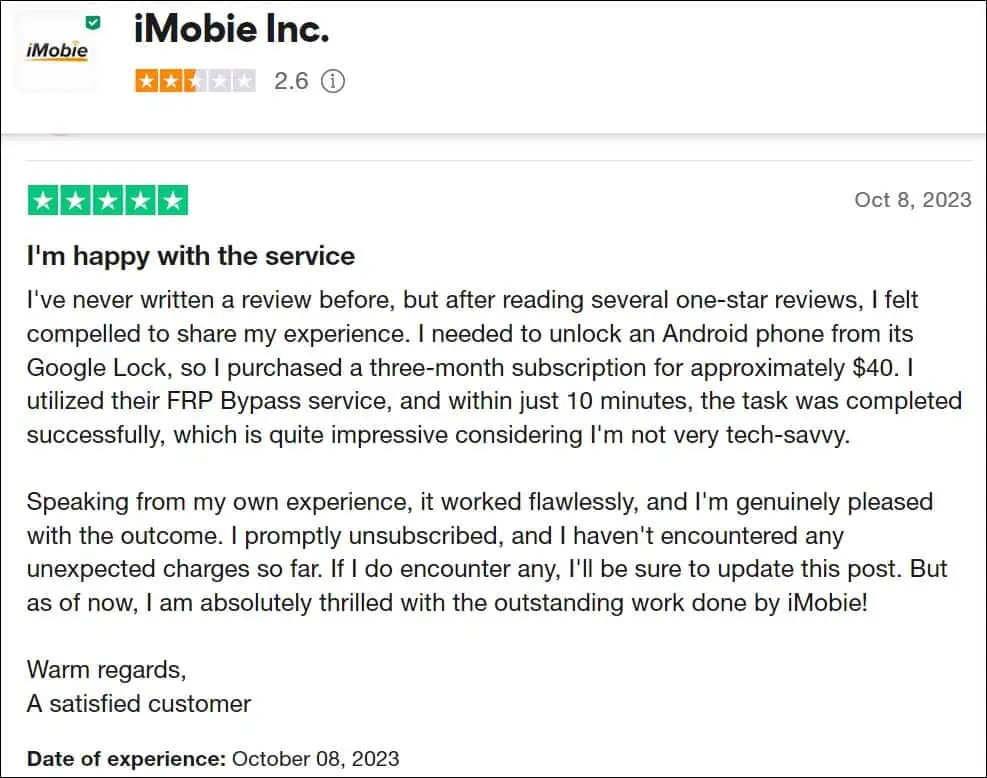
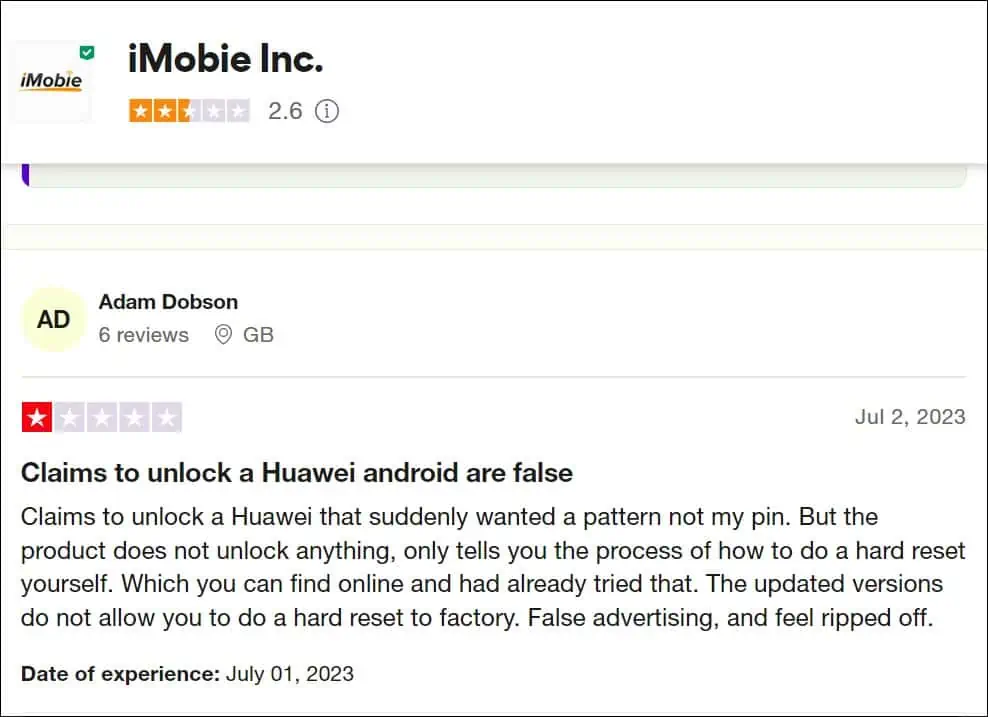
Därefter sprang jag DroidKits installationsfil på VirusTotal, och det rensades av alla större antimalware-motorer. Så, det finns ingen dold skadlig programvara inuti den.
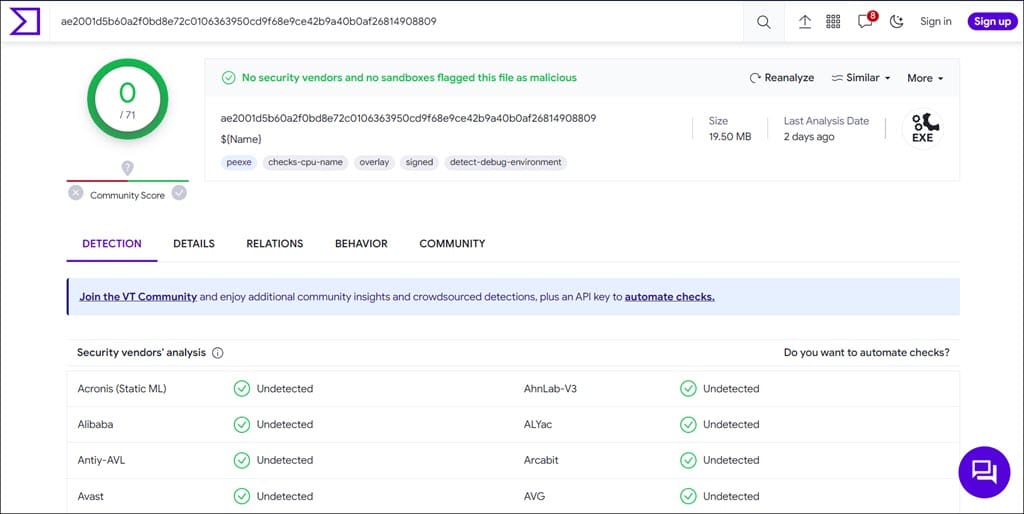
Dessutom gav inte min dators antivirus några varningar när jag använde programmet.
Slutsats
iMobie DroidKit är en mångsidig verktygslåda som erbjuder lösningar på olika problem med Android-enheter. Ändå lämnade mina personliga erfarenheter av det mig med blandade känslor, som du har sett i denna DroidKit-recension.
Min största oro var dess effektivitet. Det varierar beroende på det specifika problemet du står inför eller enheten. Även om det fungerar bra i vissa områden, som att låsa upp enheter och systemfixa för Samsung-enheter, kan det misslyckas i andra, som dataåterställning. Den flexibla prisstrukturen är definitivt positivt.
Dessutom verkar säkerhetsaspekten vara bra, men företagets rykte och kundnöjdhet väcker vissa farhågor. När du överväger DroidKit, bedöm noga dina specifika behov och väg för- och nackdelar.

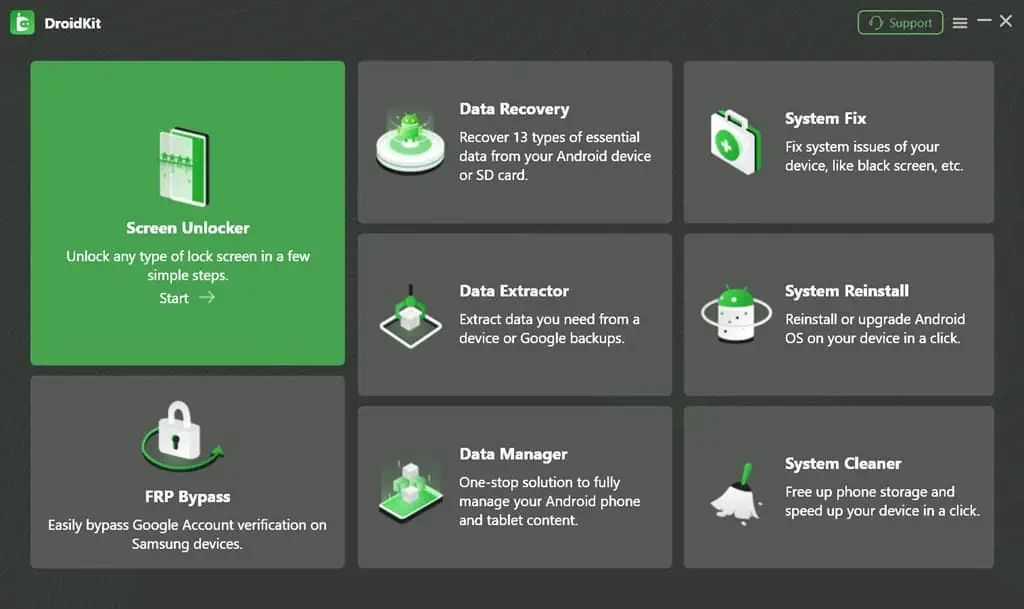
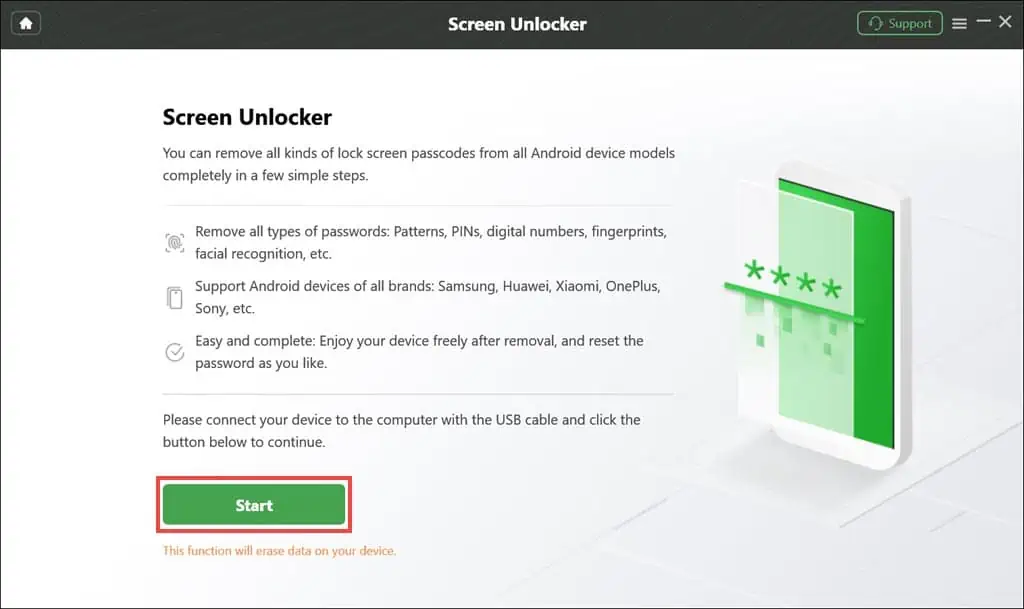
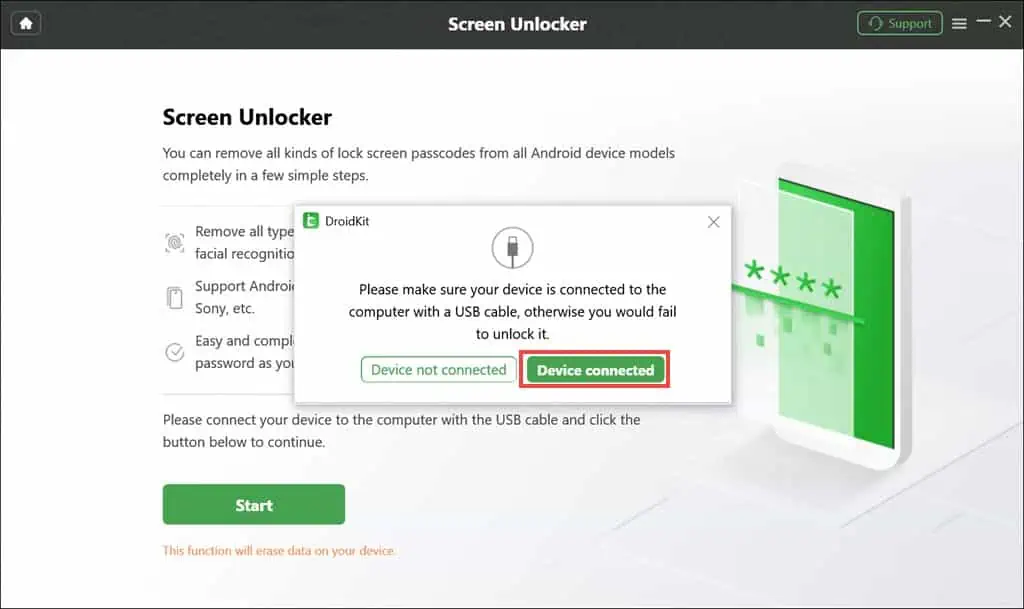
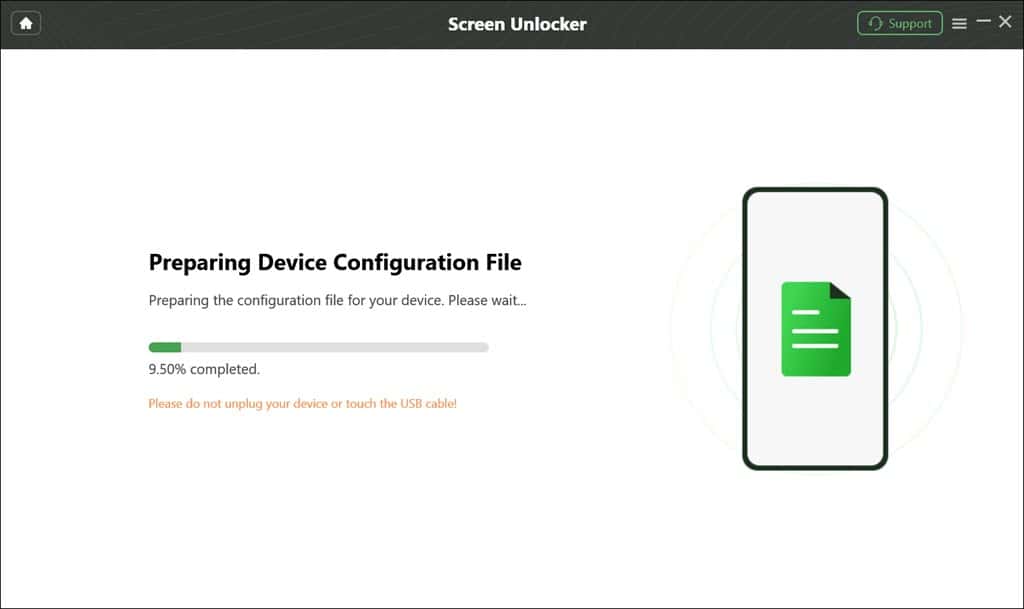
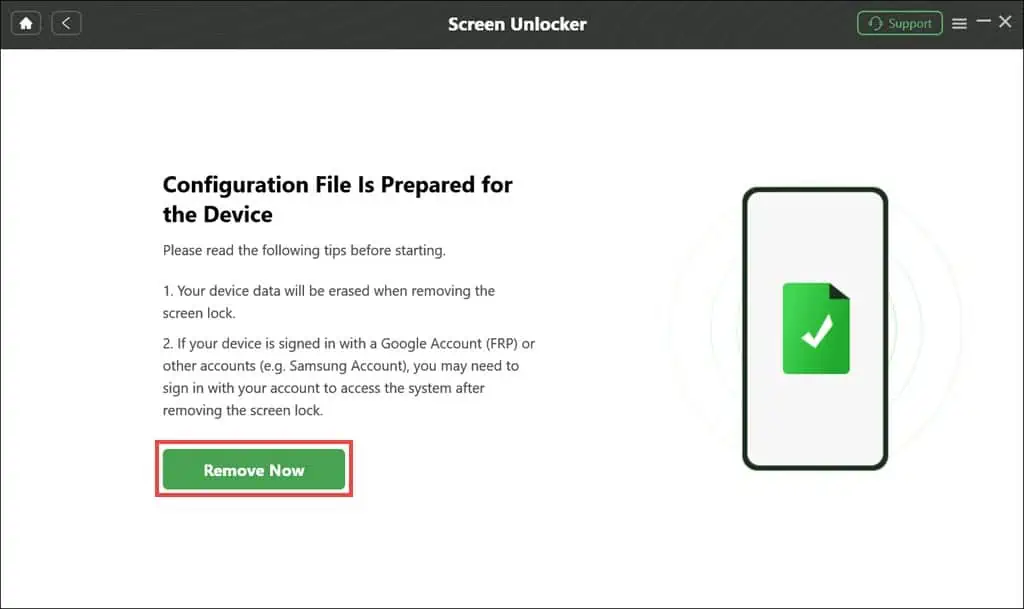
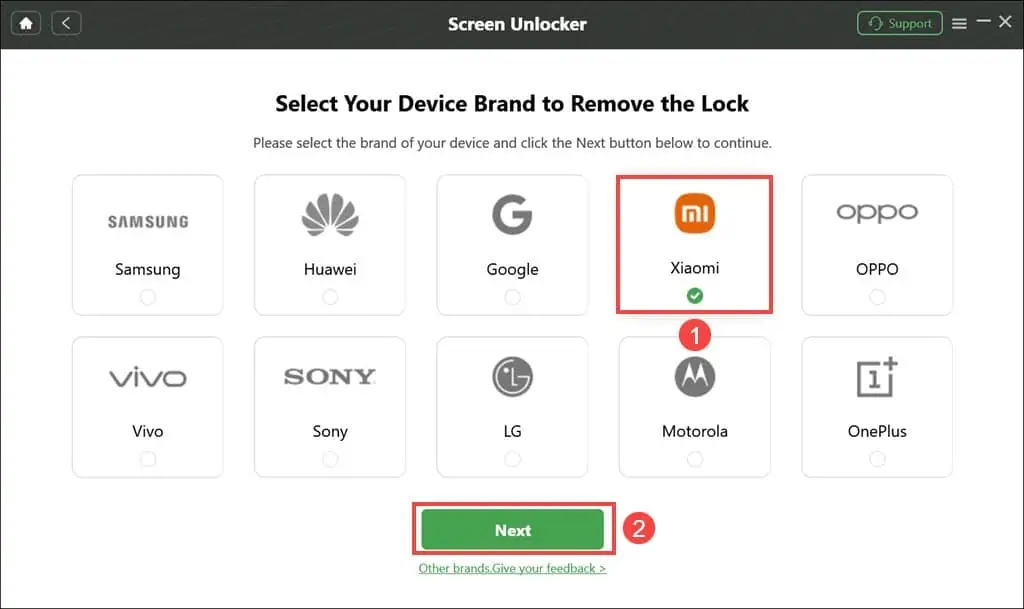
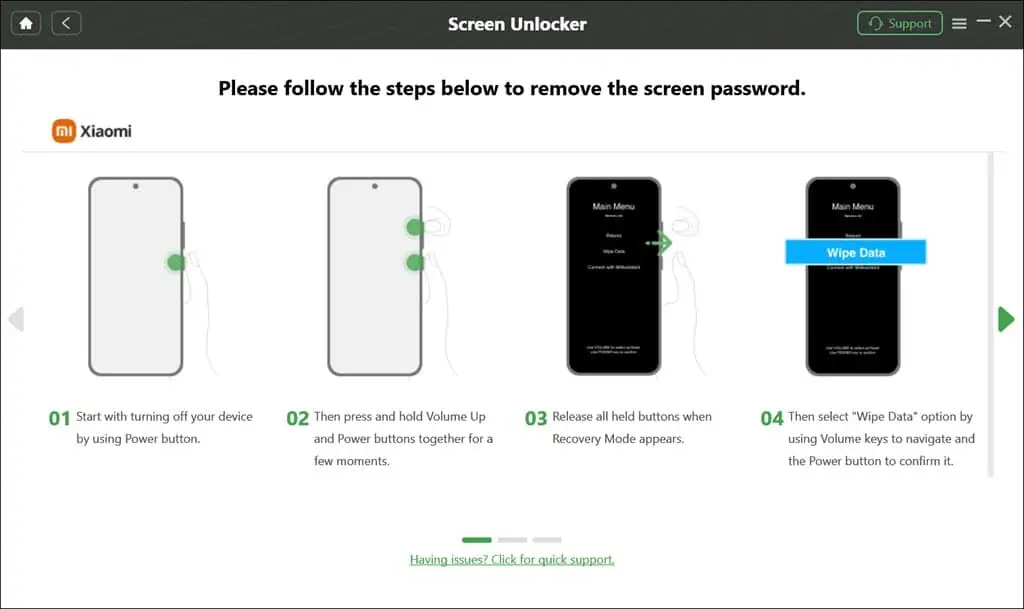
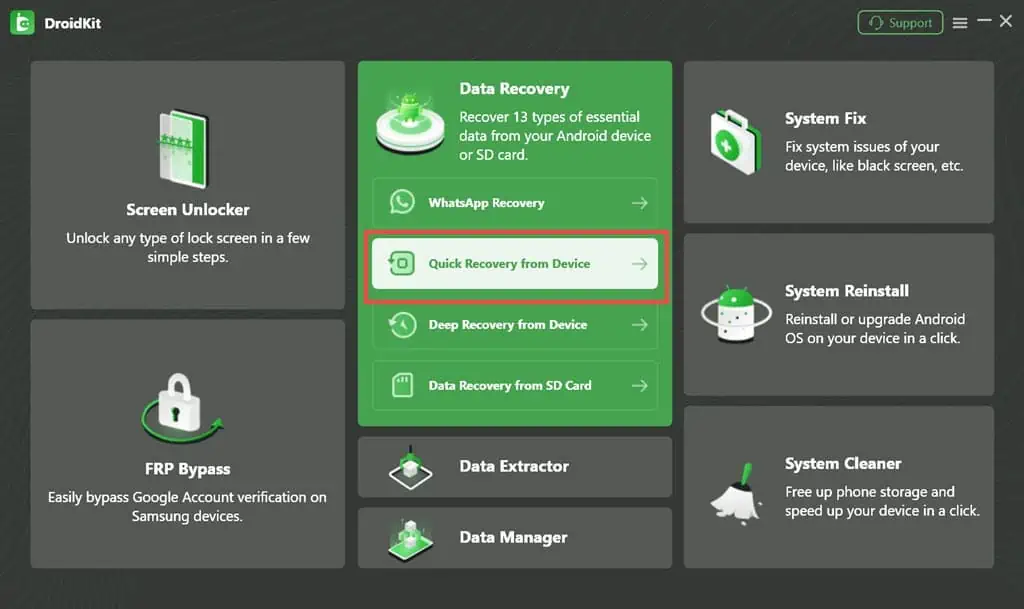
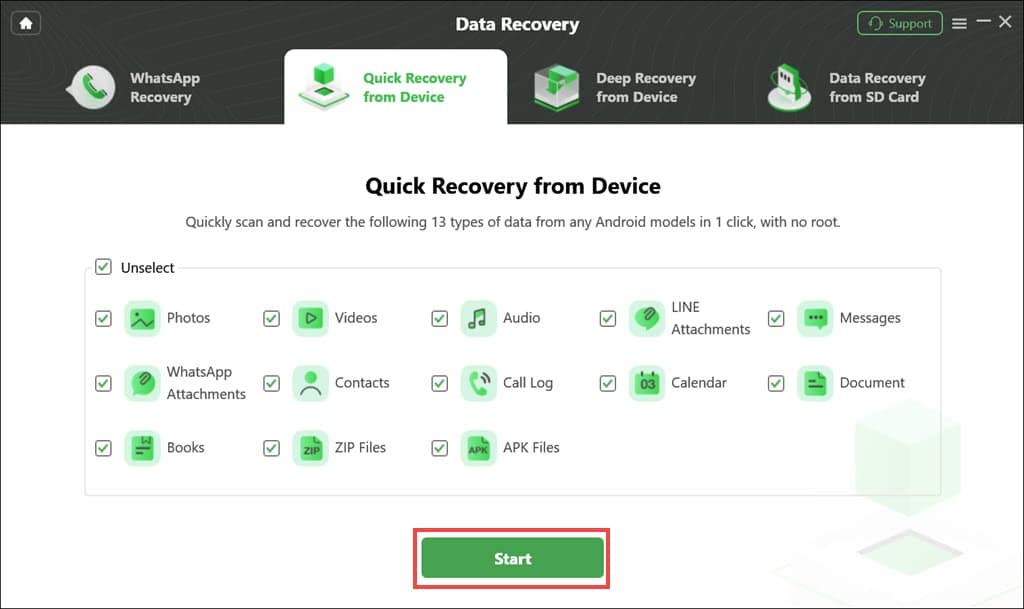
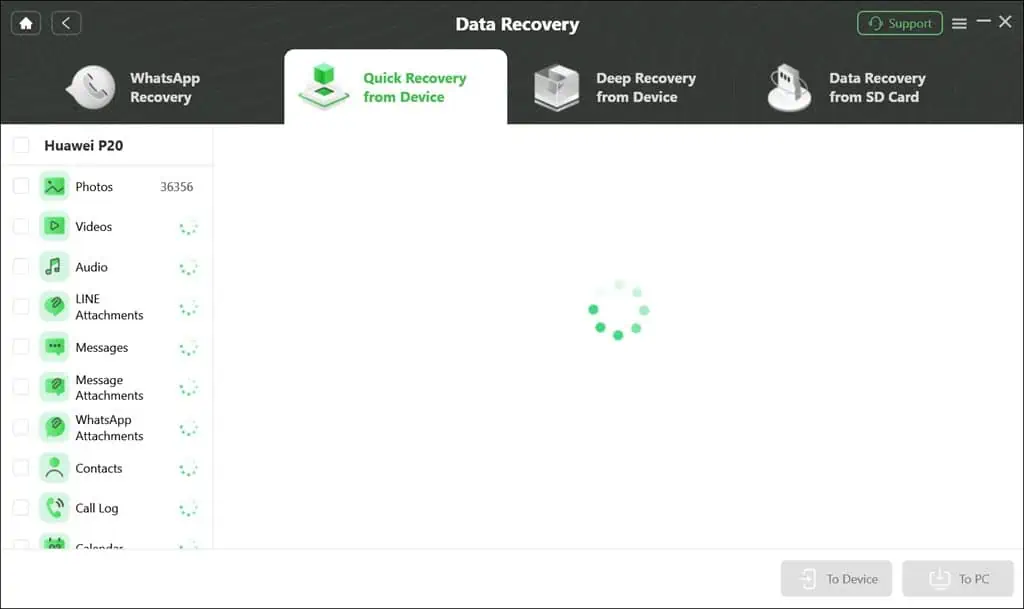
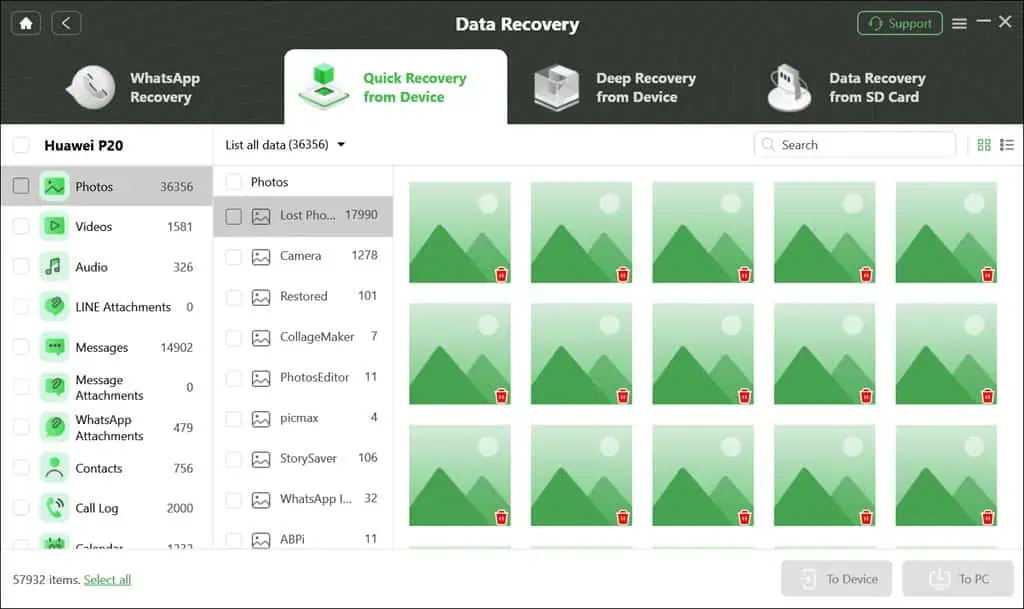
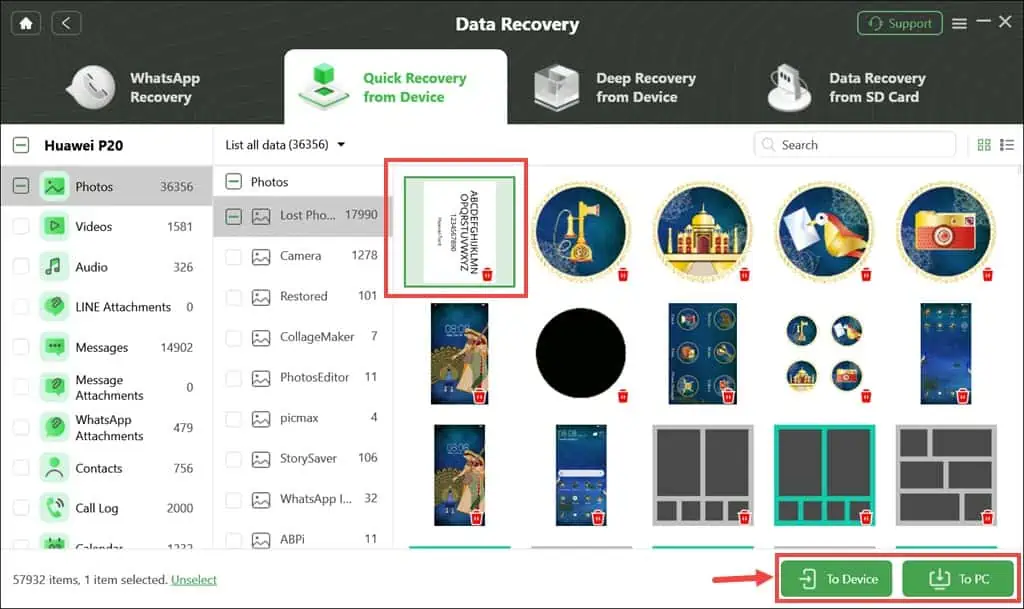








Användarforum
4 meddelanden